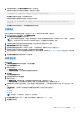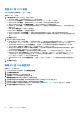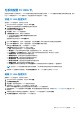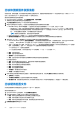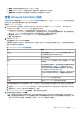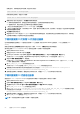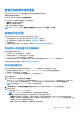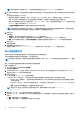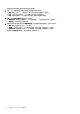Users Guide
Table Of Contents
- Dell Lifecycle Controller Integration for Microsoft System Center Configuration Manager 版本 3.3 用户指南
- 目录
- Dell Lifecycle Controller Integration (DLCI) for Microsoft System Center Configuration Manager 简介
- 使用案例场景
- 使用 Dell Lifecycle Controller Integration
- 许可 DLCI
- Dell 部署工具包
- Dell 驱动程序 CAB 文件
- 配置目标系统
- 自动查找和握手
- 应用任务序列中的驱动程序
- 创建任务序列
- 创建 Dell 特定的任务序列
- 创建自定义任务序列
- 编辑任务序列
- 配置任务序列步骤以应用操作系统映像和驱动程序包
- 应用操作系统映像
- 添加 Dell 驱动程序包
- 部署任务序列
- 创建任务序列介质可引导 ISO
- System Viewer 公用程序
- 配置公用程序
- 启动 Integrated Dell Remote Access Controller 控制台
- Task Viewer
- 您可以使用 Dell Lifecycle Controller Integration 执行的附加任务
- 使用配置公用程序
- 使用 Import Server 公用程序
- 使用 System Viewer 公用程序
- 故障排除
- 相关说明文件和资源
加载日志时,如果有更多记录可加载,将显示以下消息:
More records to be displayed.
所有记录都已加载时,将显示以下消息:
There are no more records to be displayed.
4. 要基于您输入的文本过滤日志,请在搜索中提供详细信息。
● 如果不提供搜索字符串,则将会显示所有记录的信息。日志仅根据说明信息进行筛选。
● 在搜索字段中,将显示您在上述步骤中所选日志数量的过滤信息。
5. (可选)要从系统提取全新的 Lifecycle Controller 日志,请单击刷新。
6. (可选)在加载大量日志时,您可以单击 Pause(暂停)暂时停止加载日志文件。在此期间,可以通过从下拉式列表中选择数量
来更改想要查看的记录数。
7. 单击继续可继续加载日志。
8. 单击 Export to CSV(导出到 CSV)以 CSV 格式将文件保存到特定位置。此选项将仅导出显示在网格中的日志文件。如果您已
过滤网格中的数据,此选项将仅导出过滤后的数据。
下载和更新第 11 代和第 12 代消息注册表
在下载和提取消息注册表前,Dell 建议先关闭所有 DLCI 公用程序,例如 System Viewer 公用程序、Config 公用程序及 Task
Viewer。
消息注册表不包含工作注释类型的用户自定义日志(例如,WRK001)或其他类别日志的详细信息。
要下载已安装 DLCI for Configuration Manager 的系统上的第 11 代和第 12 代消息注册表:
1. 请访问 delltechcenter.com/LC。
2. 导航至 Lifecycle Controller 2 (LC2) 的主页。
3. 在 Lifecycle Controller 2 (LC2)Dell 页面的 Dell 事件/错误消息参考部分,单击 Dell 消息注册表 - 英语 (2.1)。
对于第 11 代 PowerEdge 服务器,单击 Dell Message Registry - English (1.6)(Dell 消息注册表 - 英文 (1.6))。
4. 单击 Dell 事件/错误消息参考 2.1 下载链接。
对于第 11 代 PowerEdge 服务器,单击 Dell Event / Error Message Reference for iDRAC6, LC 1.6(用于 iDRAC6、LC 1.6 的
Dell 事件/错误消息参考)下载链接。
5. 将 PLC_emsgs_en_2.1.zip 文件提取到空文件夹。
对于第 11 代 PowerEdge 服务器,将 PLC_emsgs_en_1.6.zip 文件提取到空文件夹。
6. 将提取的文件夹中的所有文件和文件夹复制到以下文件夹位置:C:\Program Files\Microsoft Configuration
Manager\AdminUI\XmlStorage\Extensions\DLCPlugin\emsgs_en。
7. 更新消息注册表时,确保提取、复制全新的文件和文件夹,并覆盖 emsgs_en 文件夹中的文件和文件夹。
下载和更新第 13 代消息注册表
要在安装 DLCI for Configuration Manager 所在的系统中下载第 13 代消息注册表,请执行以下操作:
1. 请访问 delltechcenter.com/LC。
2. 在 Dell 事件/错误消息参考部分,单击 Dell 消息注册表 - 英文 (2.2)。
3. 单击带 Lifecycle Controller 的 Dell 事件/错误消息注册表 2.2 版的 iDRAC8 下载链接。
4. 将 MSG_REG_2.20.20.20.zip 文件提取至空文件夹。
5. 将 MSG_REG_2.20.20.20.zip\MSG_REG_2.20.20.20\MSG_REG_en_WAVE4_XML_XSL_XSD_July14 中的所有文件和文
件夹备份至以下文件夹位置:C:\Program Files\Microsoft Configuration
Manager\AdminUI\XmlStorage\Extensions\DLCPlugin\emsgs_en。
6. 更新消息注册表时,确保提取、复制全新的文件和文件夹,并覆盖 emsgs_en 文件夹中的文件和文件夹。
7. 将 MSG_REG_en.xml 重命名为 emsg_en.xml。
注: 第 13 代消息注册表不包含第 11 代和第 12 代消息注册表。
56 使用 System Viewer 公用程序